[Motherboard] 主板使用Display Port/HDMI/Type-C外接屏幕后没有画面输出,该如何处理?
若您是独立显示卡无法输出画面,请参考[Graphics Card] 显示卡外接屏幕没有画面,该如何处理?。
若您是处理器内建显示卡输出问题,请参考以下排查步骤:
确认连接位置是否正确
请参考下图,若您是要透过处理器的内建显示卡输出画面,需连接至主板后方I/O上的Display/HDMI/Type-C孔位,反之若您是要用独立显示卡输出,则需将屏幕连接至独立显示卡。
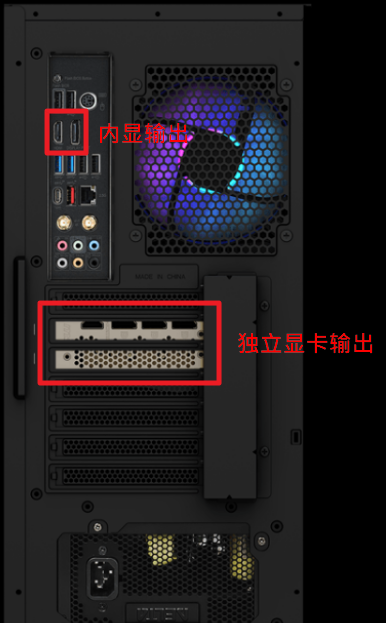
确认处理器是否有内建显示卡
若您的处理器没有内建显示卡,则需要使用独立显示卡才能输出画面,无法使用主板后方I/O上的Display/HDMI/Type-C孔位。
要确认处理器是否有内建显示卡,您可以到该处理器的产品页面查看,以Intel I9-13900K为例:
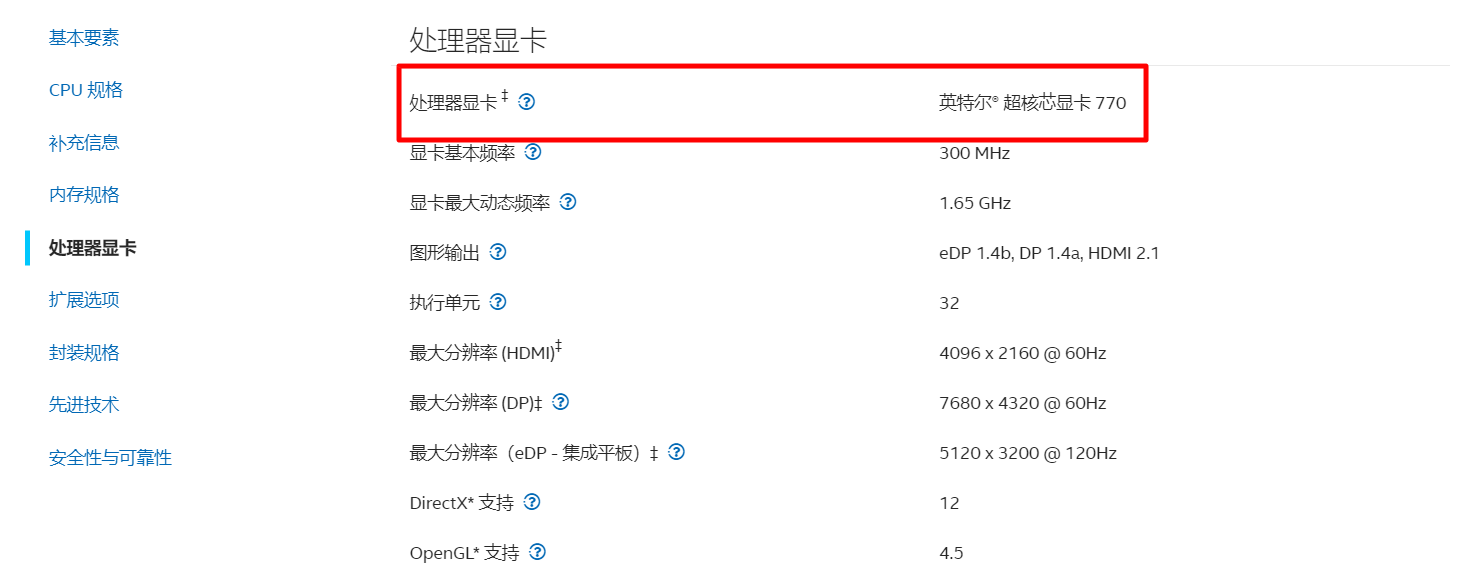
该处理器的内建显示卡型号为Intel UHD Graphics 770。
确认处理器与主板是否兼容
请参考[Motherboard] 如何查询CPU支持规格及支持报告?,确认你的主板是否支持所安装的处理器。
注意:
● CPU与主板脚位相同并不代表一定可以兼容,请以主板CPU支持列表上的型号为主。
● 某些CPU可能需要更新到特定版本或更新的BIOS才能支持。
检查BIOS设定
1. 开机连续按「Delete键」进入BIOS设置接口,选择「Settings」→「Advanced」→「Integrated Graphics Configuration」。
2. 确认Initiate Graphics Adapter设定为「IGD」。

此选项为设定开机启动的第一显示卡,IGD为内建显示卡,PEG为PCI-Express 独立显示卡。
检查屏幕设定
1. 确认显示器已正确连接并开启电源。
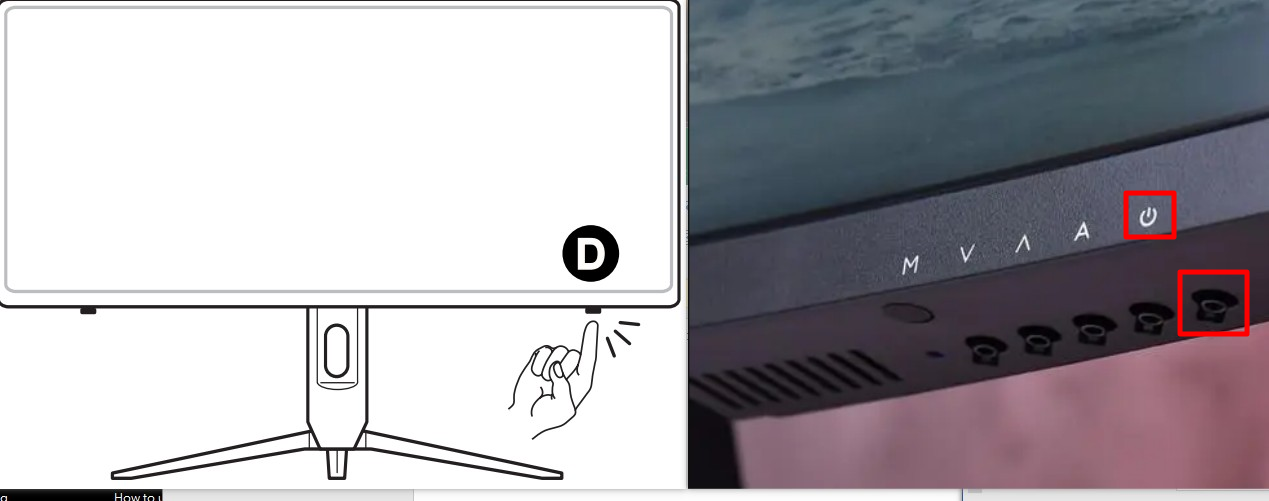
2. 确认显示器的讯号来源设定正确,以MSI屏幕为例,若您手动选择了特定讯号来源,则屏幕在开机后将不会扫描其他接口是否有讯号输入。
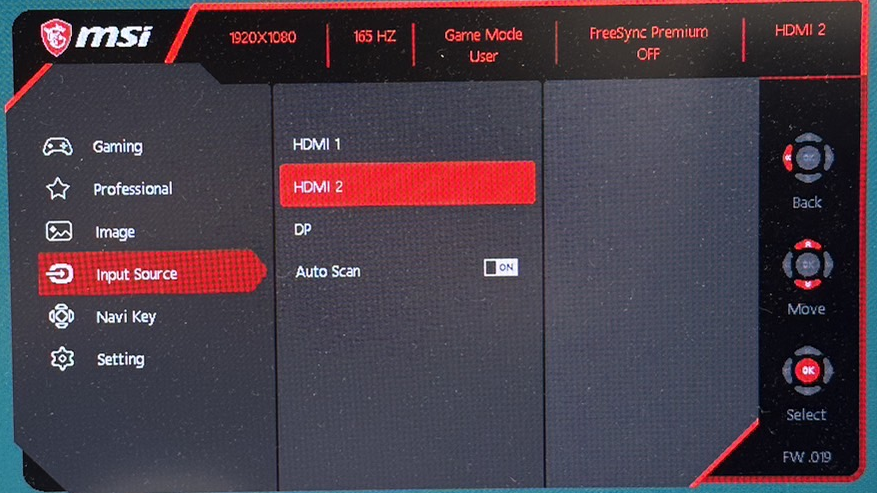
若以上排查方式仍无法解决您的问题,请联系MSI售后服务中心。




